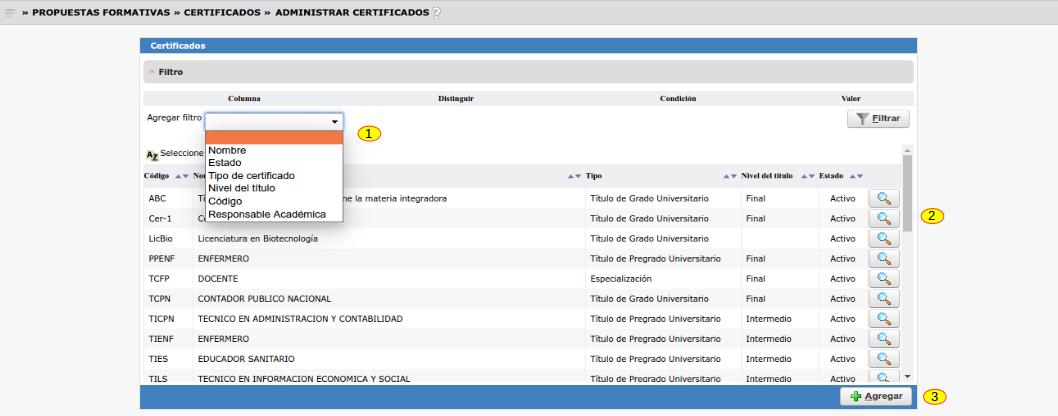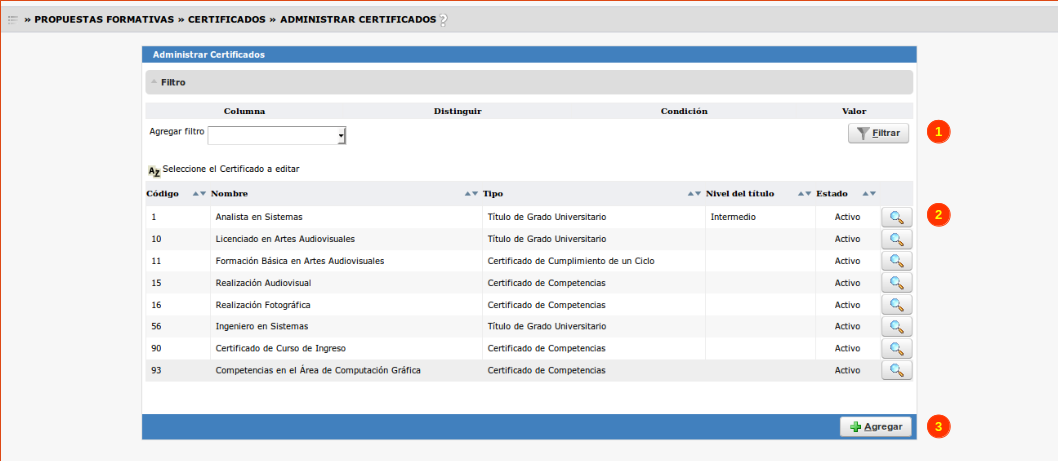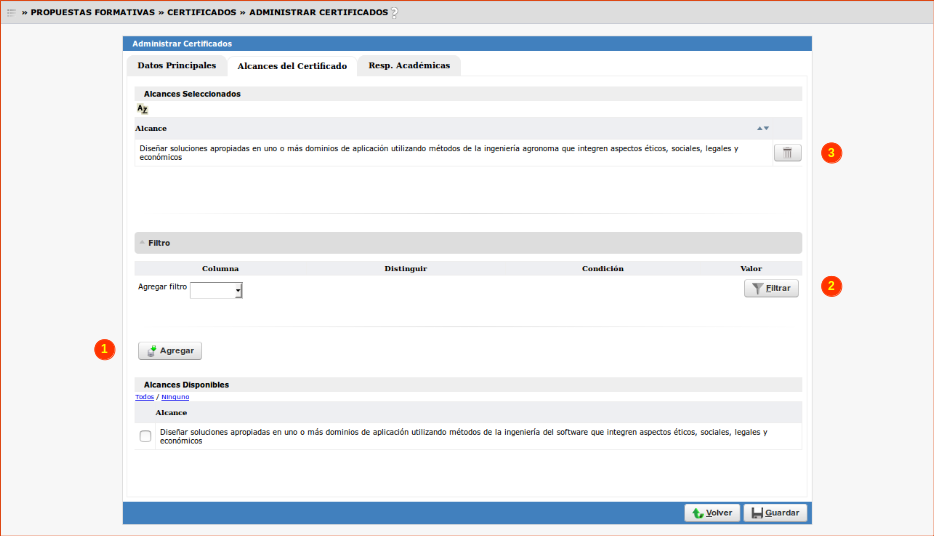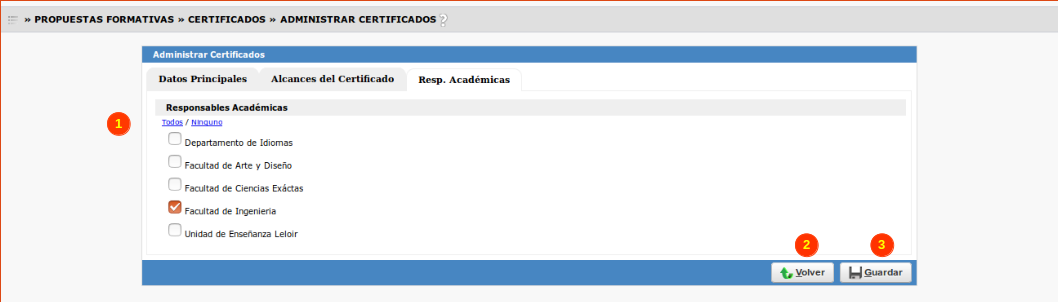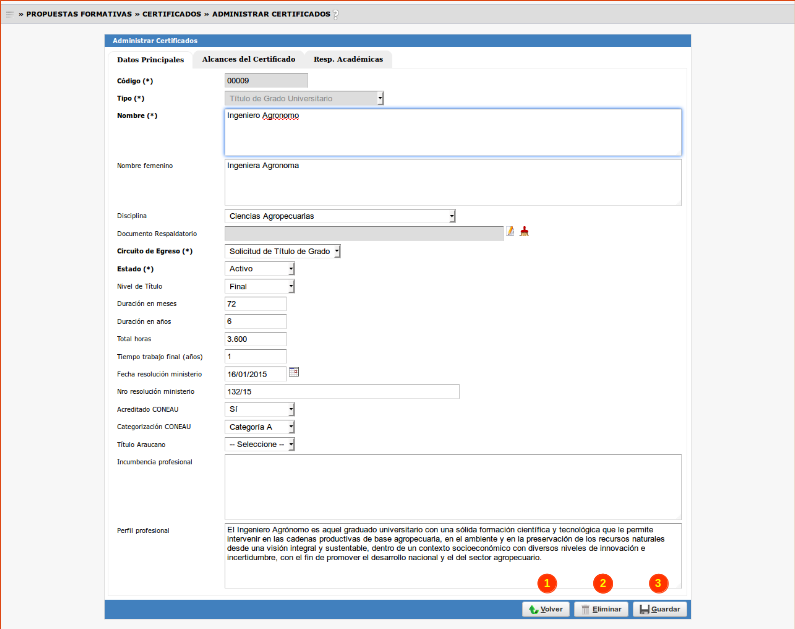SIU-Guarani/Version3.12.0/documentacion de las operaciones/propuestas/administrar certificados
Sumario
Administrar Certificados
Objetivo
Permite agregar, borrar o modificar Certificados.
Certificados que se utilizarán para asociar a los Planes de Estudios.
Ubicación en el sistema
Propuestas Formativas » Certificados » Administrar Certificados
Pre Requisitos
| Dato de la ventana | Descripción | Operación |
|---|---|---|
| Responsable Académica | Debe existir al menos una Responsable Académica a quien asociar el Certificado. | Responsables Académicas |
| Circuito de Egreso | Se debe definir el circuito administrativo de egreso para la solicitud y obtención del Certificado. | Circuitos de Egreso |
Pantalla Inicial
En la pantalla inicial deberán listarse todos los Certificados existentes.
Deberán incluirse las columnas: Código, Nombre , Tipo de Certificado, Nivel del Título y Estado. En todos los registros
se mostrará el botón de selección/edición (2).
Deberá permitirse los siguientes criterios de filtrado (1) como se muestra en la pantalla de arriba (1):
- Nombre
- Estado
- Tipo de certificado
- Nivel del título
- Código
- Responsable Académica
Debajo un botón Agregar (3) para agregar un nuevo certificado.
Agregar Certificado
Para agregar un nuevo Certificado presionamos en el botón Agregar(3) de la pantalla inicial.
Debajo se muestra la pantalla de alta de certificado:
La pantalla de alta cuenta con 3 pestañas:
Datos Principales
Donde se ingresará toda la información asociada al certificado; los campos que se desplegarán en el alta va a depender del Tipo de certificado
que se seleccione. No todos requieren la misma información
El campo Estado solo se mostrará en la modificación de un certificado (no en el alta).
Debajo dos botones:
Un botón Guardar que permita guardar el alta del certificado. Puede guardarse el certificado de manera parcial con los datos de la pestaña Datos Principales sin tener
cargada información en las demás pestañas.
Un botón Volver que vuelve a la pantalla anterior.
Alcances del Certificado
Donde se visualizarán los alcances definidos para el certificado. Ver para más información Administrar Alcances
La siguiente pantalla muestra la información de esta pestaña:
Como puede visualizarse en la imagen, en la parte inferior se muestran todos los Alcances existentes en el sistema. El listad de Alcances podrá ser filtrado (1) para facilitar su selección.
Un botón Agregar(1) para luego de seleccionar los Alances agregarlos al certificado.
Debajo 3 botones que estarán siempre visibles independientemente de la pestaña en donde estemos ubicados:
Eliminar(3): elimina el certificado sobre el cual estamos trabajando o posicionados.
Responsables Académicas
En esta pestaña seleccionaremos la Responsable Académica a la que se asociará el certificado; podemos seleccionar más de una R.A. o bien todas.
La pantalla de esta pestaña es la siguiente:
Como puede verse, se listan todas las Responsables Académicas (1) existentes y como se mencione anteriormente, 3 botones que están siempre visibles: Guardar (2) y Volver (3).
Modificar/Eliminar Certificado
A partir de la pantalla de listado de Certificados, haciendo clic en el botón de la Lupa, el sistema mostrará la siguiente pantalla:
De esta manera en la siguiente pantalla vamos a poder Consultar los datos relacionados a un Certificado. Asimismo se habilitaran algunos de los campos que nos permitirá realizar modificaciones sobre el registro. Para guardar los cambios, se deberá realizar clic en el botón Guardar (3).
Para borrar el Certificado, presionar el botón Eliminar (2)
Si desea volver a la pantalla anterior, se debe hacer clic en Volver (1)